电脑重装系统xp
现在基本上都是用win10和win7系统。微软已经对xp系统停止了更新。但是仍然有不少用户依旧选择继续使用它。以云骑士重装xp系统为例。分享一下一键重装xp系统的教程。一起来看看吧!
一键重装电脑xp系统步骤阅读
1、下载云骑士装机大师。点击一键装机。
2、选择系统版本。
3、选择是否备份系统。
4、下载系统并对资料进行备份。
5、系统下载完成后。会自动重启进行系统重装。
6、重启完成后选择镜像进入安装。
7、安装xp系统完成。进入xp桌面。
一键重装电脑xp系统操作步骤
01 下载云骑士装机大师。在打开之前先退出杀毒软件。避免杀毒软件阻拦操作步骤。

02 打开云骑士装机大师。点击【一键装机】。在这里选择【系统重装】。
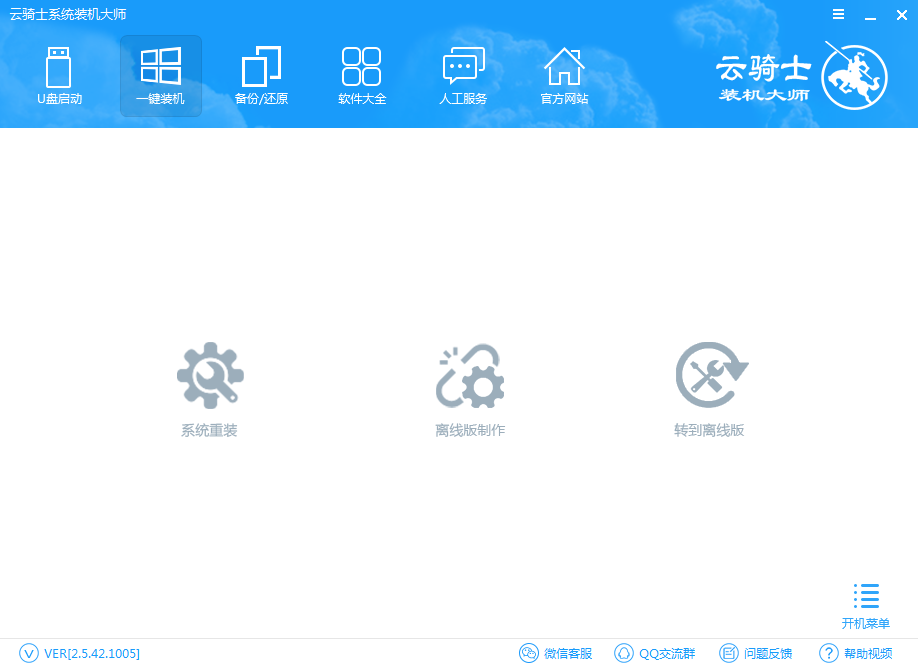
03 云骑士会优先检测本地环境是否符合装机条件。检测完毕后点击下一步。
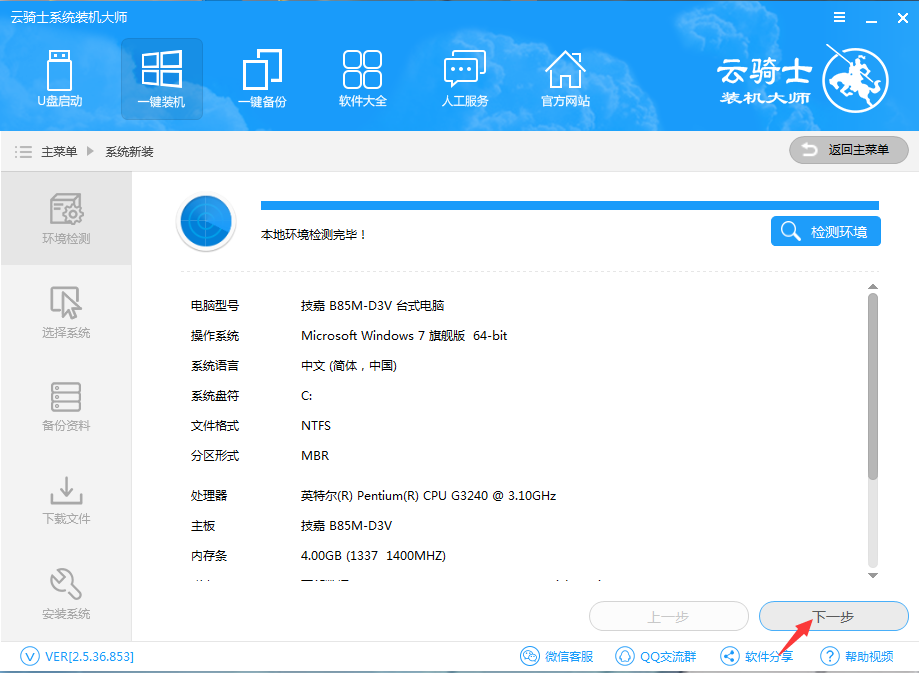
04 接着进入了【选择系统】画面。在这里选择xp 纯净绿色最新版。然后点击【安装此系统】。
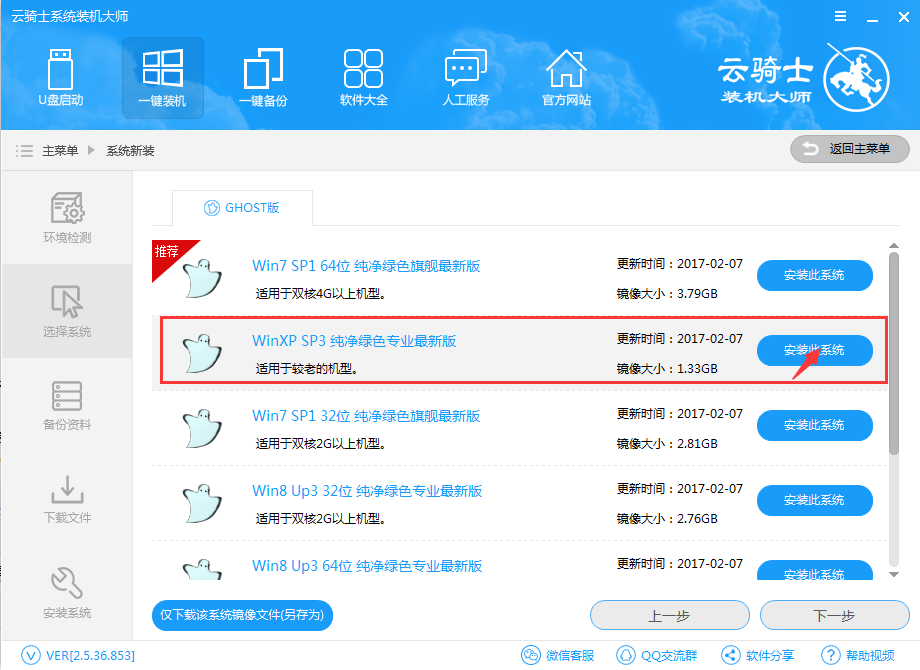
05 在【备份资料】里。不仅可以“备份文件”。还可以“备份系统”。大家可以根据自己实际需求进行选择。完成后点击下一步。
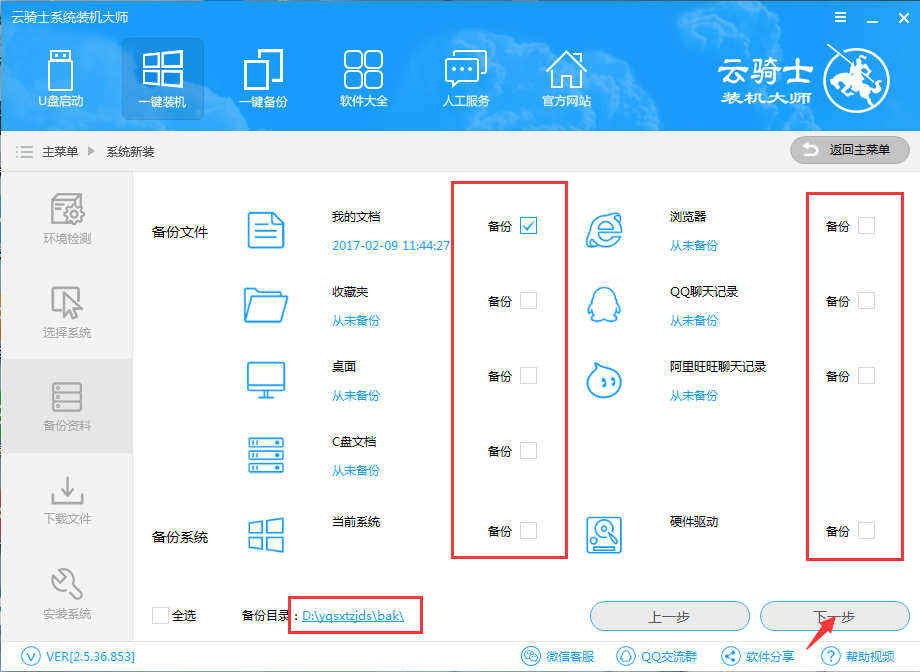
06 将会下载系统并对资料进行备份。
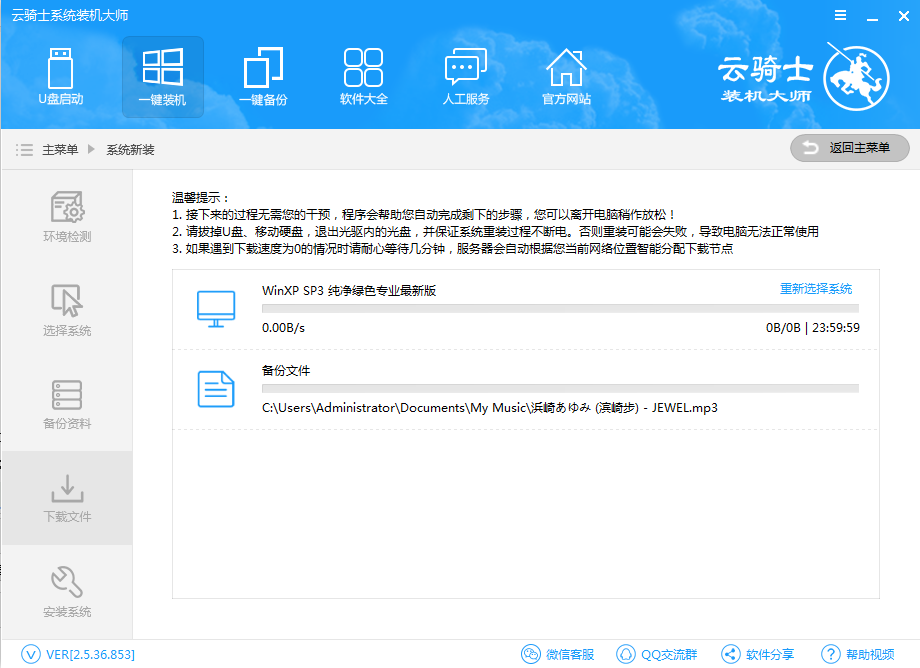
07 系统下载完成后。云骑士将会校验系统文件MD5值。完成后会自动重启进行系统重装。
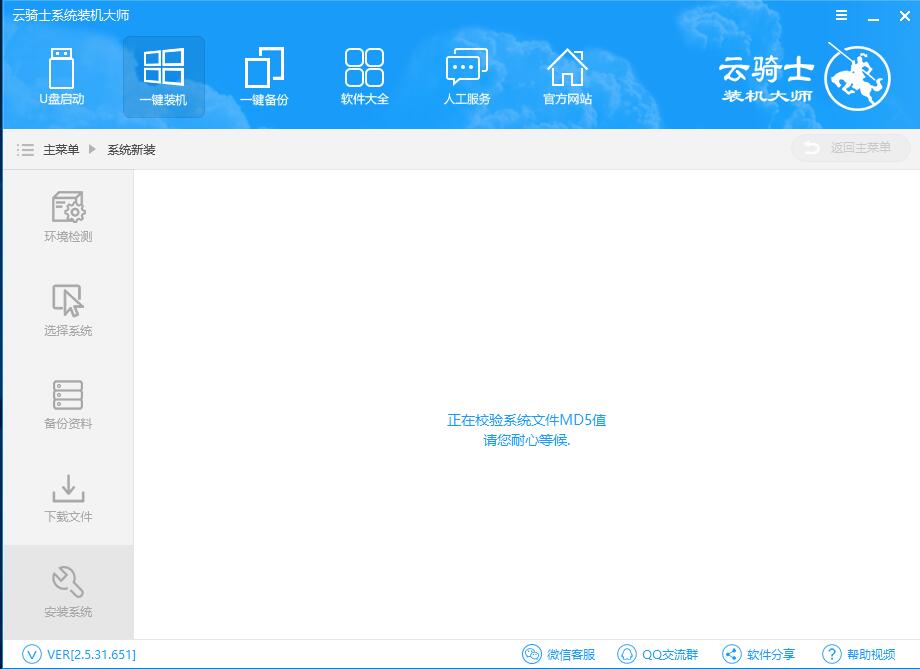
08 重启完成后点击选择“云骑士系统装机大师DOS-GHOST系统安装模式”进入安装。
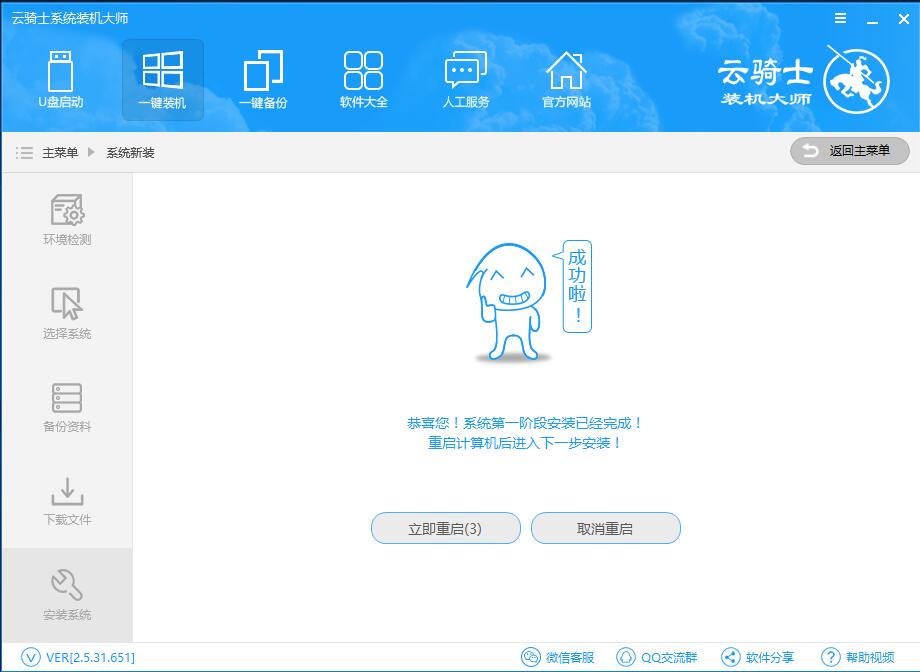
09 下图为安装进度条。读完后部署安装。
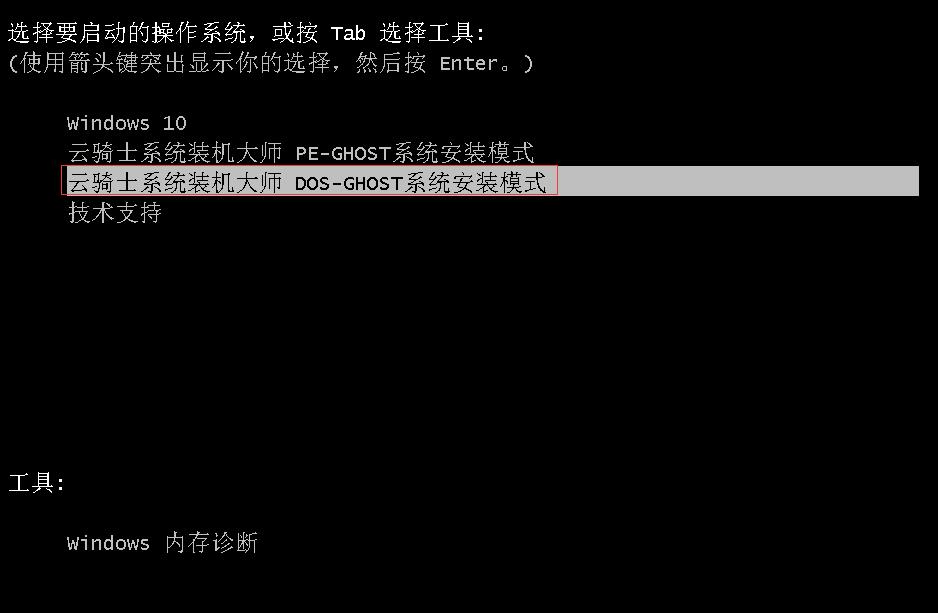
10 安装xp系统完成。进入xp桌面。
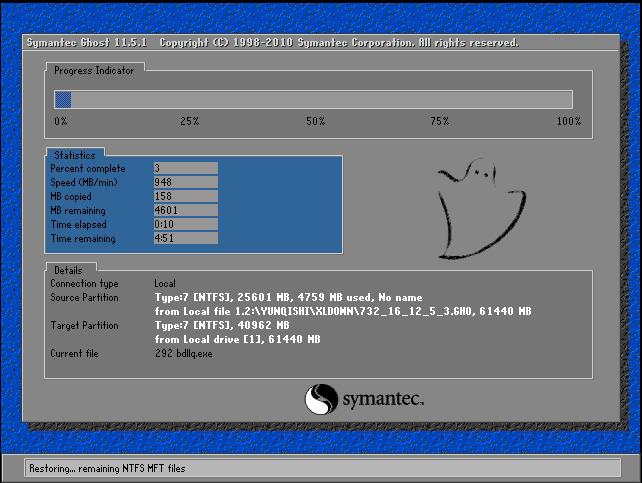
11 安装xp系统只要按步骤来并不是很难的事情。相信用户们可以通过这个教程掌握安装xp系统的技能。
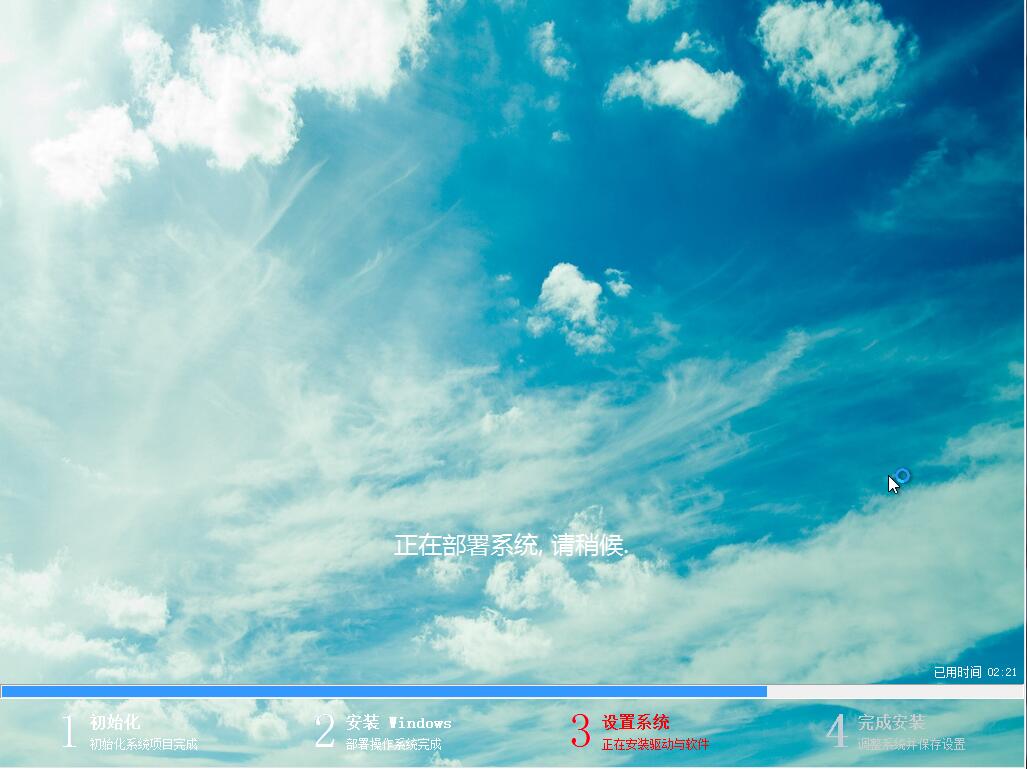
一键重装xp系统
很多用户不会重装系统。每次电脑出问题都只能送修。下面佳佳就来教大家一键重装xp系统。
首先在电脑上安装好重装系统软件。这里以云骑士装机大师为例。

如何用u盘装xp系统教程
现如今电脑已经走进千家万户。大家生活和工作基本上都离不开电脑。那么如何用U盘装电脑xp系统呢?。接下来以云骑士装xp系统为例。分享一下电脑用U盘装xp系统的教程。大家一起来看看吧!
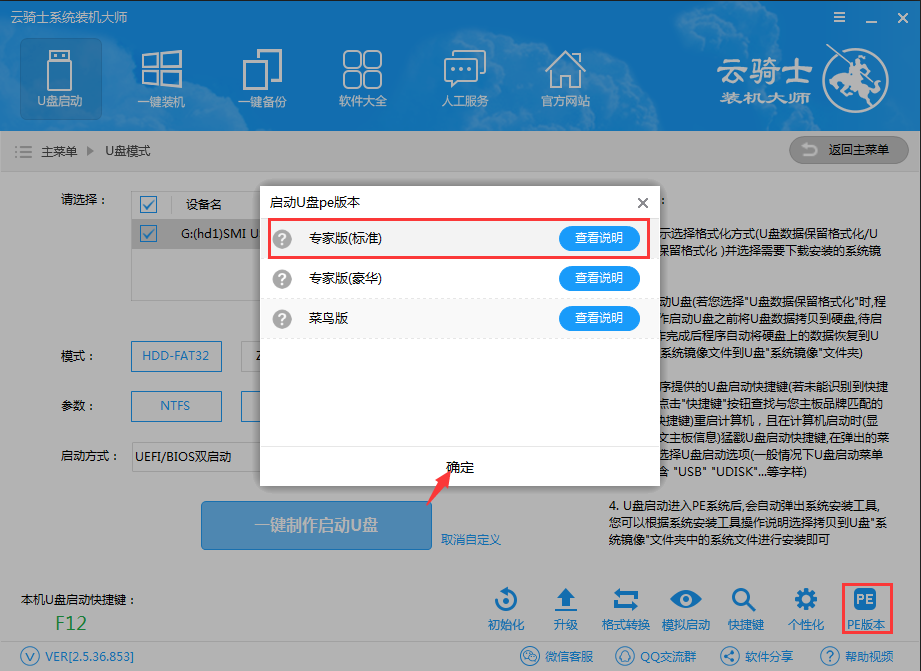
一键重装电脑xp系统相关内容
xp重装系统软件哪个好 xp系统重装软件 xp系统怎么设置无线网络 xp本地连接不见了 xp防火墙在哪里设置 怎样取消xp开机密码












